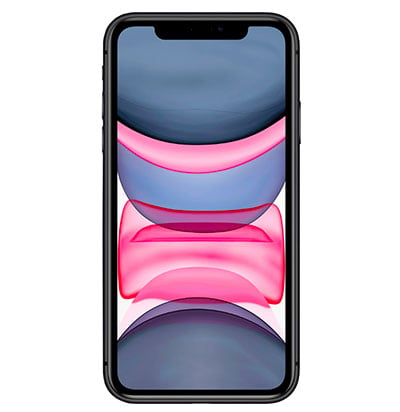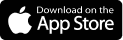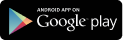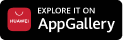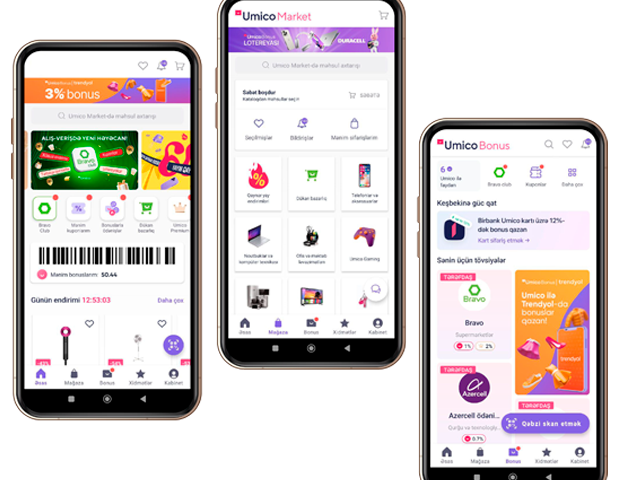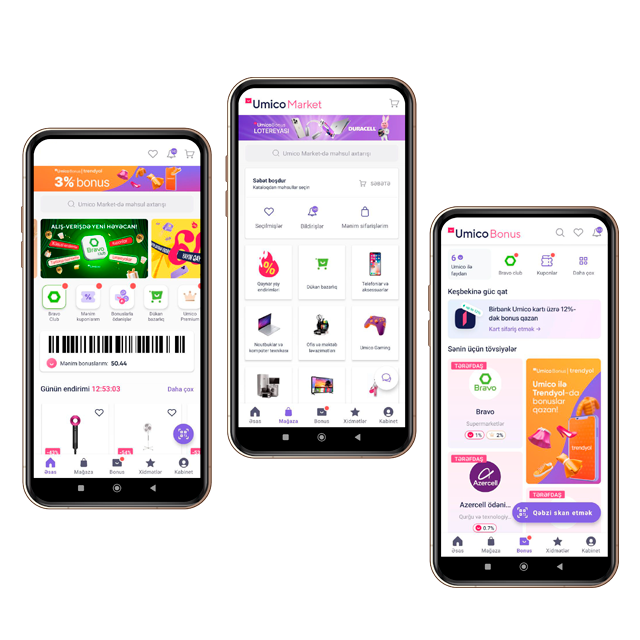Bəzən smartfon ekranının görüntüsünü böyük formatda görmək istəyirik. İstirahətdən şəkilləri yaxınlarımıza göstərmək, oyunlar oynamaq, filmi telefondan televizora köçürüb baxmaq – bütün bunları müxtəlif yollarla etmək olar. Biz sizi telefonu televizora qoşmağın müxtəlif yolları ilə tanış edəcəyik.

Telefonu televizora USB vasitəsilə necə qoşmaq olar?
Telefonu USB kabel vasitəsilə televizora qoşmazdan əvvəl onların uyğunluğunu yoxlayın. Nəzərə alın ki, bəzi cihazlar USB bağlantısını dəstəkləmir, lakin başqa seçimlər də mümkündür.
USB vasitəsilə qoşulmaq üçün sizə, təbii olaraq smartfonunuzla birlikdə gələn kabel lazım olacaq. Sonra isə təlimatlara uyğun edin:
- Televizoru və smartfonu yandırın.
- Televizoru USB kabel ilə smartfona qoşun.
- Ekranda bu seçim təklif olunursa, smartfonunuzda əlaqə rejimini seçin. Smartfonlarda çox vaxt bir neçə əlaqə variantı olur: “Şarj”, “Fayl ötürmə”, “Foto köçürmə” və s. Sizə uyğun olanı seçin.
- Televizorda müvafiq siqnal mənbəyinə, yanı smartfona keçin. Çox güman ki, mənbə kimi televizor USB-ni aşkar edəcək.
Qoşulduqdan sonra siz televizorda telefonun məzmununa baxa biləcəksiniz: fotolar, videolar və ya məsələn, ekran görüntüsü.
Bununla belə, bütün smartfonlar USB vasitəsilə video çıxışını dəstəkləmir və bəziləri əlavə parametrlər və ya proqram quraşdırılması tələb edə bilər. Təlimatlara uyğun qoşula bilmirsinizsə, televizorunuzun istifadəçi təlimatına baxın.
Artıq siz telefonu USB vasitəsilə televizora qoşmağı və YouTube-a necə baxmağınızı, smartfonunuzdan faylları böyük ekrana necə ötürəcəyinizi bilirsiniz.

Telefonu Wi-Fi vasitəsilə televizora necə qoşmaq olar?
Wi-Fi smartfonu televizora qoşmaq üçün növbəti üsuldur. Telefonu Wi-Fi Direct vasitəsilə televizora necə qoşacağınızı öyrənmək üçün təlimatlara əməl edin.
- Telefonun və televizorun Wi-Fi bağlantısını dəstəklədiyini yoxlayın. Hər iki cihazın eyni şəbəkəyə qoşulması vacibdir.
- Ayarlarda Wi-Fi vasitəsilə smartfon və televizorunuzu eyni şəbəkəyə qoşun. WI-FI Direct-i aktivləşdirin. Bu funksiya televizorunuzda mövcud deyilsə, cihaz Wi-Fi ilə işləmir.
- Televizoru Wi-Fi şəbəkəsinə qoşduqdan sonra ekranda skan haqqında məlumat, sonra isə sinxronizasiyaya hazır olan cihazların siyahısı görünməlidir. Burada istədiyiniz smartfonu seçin və əlaqəni təsdiqləyin.
Telefonu iPhone-dakı WiFi vasitəsilə televizora necə qoşacağınızı öyrənmək üçün hər iki cihazın Wi-Fi şəbəkəsinə qoşulduğundan əmin olun.
Sonra, smartfonda istədiyiniz faylı seçin, “Paylaşmaq” düyməsini tıklayın və AirPlay funksiyasını seçin. Daha sonra, təklif olunan cihazların siyahısında televizorunuzu tapın. Eyni şəkildə, MacBook və ya iPad-dən görüntünü paylaşa bilərsiniz.
Nəzərə alın ki, qoşulma prosesi avadanlıq və əməliyyat sistemlərinin modelindən və markasından asılı olaraq bir qədər dəyişə bilər. Telefonu Wi-Fi vasitəsilə televizora necə qoşacağınız haqda ən dolğun məlumatı əldə etmək üçün cihazlarınızın istifadəçi təlimatına baxın.
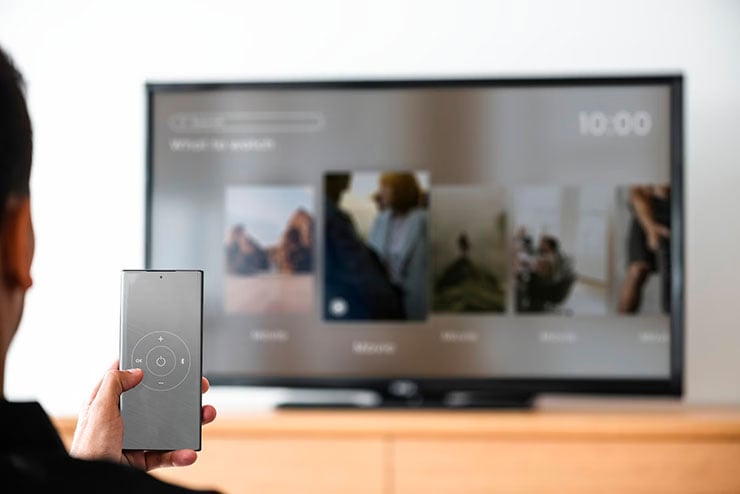
Telefonu Wi-Fi olmadan televizora necə qoşmaq olar?
Yuxarıda sadaladığımız əlaqə üsulları sizə uyğun gəlmirsə, yəqin ki, telefonu simsiz və Wi-Fi olmadan televizora necə qoşacağınız barədə düşünürsünüz.
Simsiz internet bağlantısı olmadan belə, siz televizoru və smartfonu birləşdirə bilərsiniz. Məsələn, Miracast texnologiyası cihazları birbaşa birləşdirməyə imkan verir. Amma hər iki cihazda Android əməliyyat sistemi (versiya 4.2 və daha yüksək) və ya Windows Phone olmalıdır. Qoşulmaq üçün aşağıdakıları edin:
- Miracast adapterini televizorun HDMI portuna qoşun. USB vasitəsilə yandırın.
- Televizorda HDMI ilə axını seçin. Bundan sonra müvafiq əlaqə növünü seçin.
- Smartfonda təsvir yayımını təyin edin və Miracast adapterinin simsiz şəbəkəsinə qoşulun.
Smart TV funksiyası olan televizorlar üçün sadəcə dərhal Miracast-ı yandırmalısınız. Telefonu “Smart” televizora qoşmazdan əvvəl smartfonda parametrlərə daxil olub “Ekran” – “Simsiz monitor” seçib onu yandırmalısınız. Sonra, tapılmış cihazların siyahısından televizoru seçin. Bəzən telefonu “Smart” televizora qoşmazdan əvvəl sizə Miracast, Chromecast və AirPlay-i dəstəkləyən xüsusi adapter lazım ola bilər.
Digər üsul Bluetooth vasitəsilə qoşulmaqdır. Bunu etmək üçün televizorda bu funksiyanın olduğundan əmin olun və onu yandırın. Daxili Bluetooth olmasa belə, adapterdən istifadə edə bilərsiniz. Sonra isə smartfona cihazın sinxronizasiya proqramını quraşdırın və məlumatları aşkar etmək və ötürmək üçün onu işə salın. İndi telefonu Bluetooth vasitəsilə Sony televizoruna necə qoşacağınızı bilirsiniz.
Android əməliyyat sistemi olan cihazları üçün DLNA bağlantısını da sınamaq olar. DLNA evdə rəqəmsal şəbəkə yaratmaq üçün bir texnologiyadır. Qoşulmaq üçün smartfona BubbleuPnP tətbiqini yükləyin, Wi-Fi-ı yandırın və “dongle” media pleyerinə qoşulun.

Telefonu Samsung televizoruna necə qoşmaq olar?
Samsung texnika istehsalçısı qadcetlərin rahat istifadəsi üçün bir çox əlaqə üsullarını nəzərə alıb.
Screen Mirroring real vaxt rejimində smartfon ekranından televizora yayım üçün xüsusi texnologiyadır. Seçim nisbətən yeni televizor modellərində mövcuddur, ona görə də əvvəlcə onun cihazınızda olduğundan əmin olun.
Şəkli ötürmək üçün hər iki qadcet Wi-Fi şəbəkəsinə qoşulmalıdır. Daha sonra, televizorun menyusunda “Mənbə” bölməsini tapın və orada Ekran Yansıtma funksiyasını aktivləşdirin. Bundan sonra əlaqə mümkündür:
- SmartThings və Smart View tətbiqləri vasitəsilə;
- Apple cihazları üçün – AirPlay vasitəsilə;
- Tap View funksiyası ilə (2020-ci ildən yeni televizorlar üçün)
- Video hostinq tətbiqləri vasitəsilə, əgər onların ekran yayımı funksiyası varsa.
Smart Things Samsung cihazlarını idarə etmək üçün tətbiqdir. O, bütün Samsung Galaxy smartfonlarına quraşdırılır, digər cihazlar üçün isə ayrıca quraşdırıla bilər.
Smart Things vasitəsilə telefonu televizora qoşmaq üçün siz tətbiqi açmalı, cihaz əlavə etməli və siyahıda televizorunuzu tapmalısınız. Bundan sonra, yenidən TV işarəsinə tıklayın və “Güzgülü ekran”ı seçin.
Smart View medianı smartfondan böyük ekrana yaymağa imkan verən başqa bir tətbiqdir. Tətbiqi telefonda açın, mövcud cihazlar siyahısından televizorunuzu seçin, müvafiq media faylları kateqoriyasına tıklayın və sehr edin. Əslində tətbiq smartfonu televizorun pultuna çevirir.
Telefonu Wi-Fi olmadan Samsung televizoruna necə qoşmaq olar?
Bunun üçün hər iki cihazı kabel ilə birləşdirən kabellərdən istifadə edin. Bu, bir tərəfində USB Type A konnektoru, digər tərəfində isə telefonunuza uyğun olan bir şteker ola bilər: microUSB və ya USB Type-C. Belə bir kabel tapa bilməsəniz, keçid kimi adapterlərdən istifadə edə bilərsiniz.
Simli əlaqədə televizor smartfonu fleş kart, məlumat saxlama cihazı kimi qəbul edəcəkdir. Media faylları oxutmaq üçün “Mənbə”ni tapın və USB-ni seçin.
“Telefonu köhnə nəsil Samsung televizoruna necə qoşmaq olar” sualına cavab olaraq, HDMI təklif edirik. Kabeli birləşdirdikdən sonra televizorda siqnal mənbəyi kimi HDMI seçin.
Yuxarıda təklif olunan üsullara əlavə olaraq, əvvəlki bölmələrdə yazdığımız Miracast və DLNA texnologiyasından istifadə edərək smartfonu Samsung televizorlarına qoşa bilərsiniz.
Bizim yollamalara abunə olun və yeni məqalələr haqqında bildirişlər alın!
Telefonu LG televizoruna necə qoşmaq olar?
İstehsalçı telefonu LG televizoruna qoşmaq üçün bir neçə üsul hazırladı.
Telefonunuz da LG brendindəndirsə, onları birləşdirmək üçün ən asan yol Smart Share-dən istifadə etməkdir. Bunun üçün hər iki cihazı Wi-Fi şəbəkəsinə qoşun, hər iki cihazda Smart Share funksiyasını aktivləşdirin və şəkli böyük ekranda göstərin.
Digər brend smartfonların sahibləri üçün maraqlı olacaq: samsung telefonunu televizora necə qoşmaq olar və ya Xiaomi telefonunu LG televizoruna necə qoşmaq olar. Siz smartfonunuzdakı simsiz parametrlərdə Wi-Fi Direct funksiyasını yandıra və onu televizorun ayarlarındakı “Şəbəkə” bölməsində aktivləşdirə bilərsiniz. Daha sonra, qoşulmaq üçün mövcud cihazların siyahısında smartfonunuzun adını tapın və seçin və media faylları böyük ekranda oxudun.
Telefonu USB kabeli ilə LG televizoruna necə qoşmaq olar?
Smartfonu kabel ilə LG televizorunuzun USB girişinə qoşun. Sonra telefonun ekranında “USB kimi qoşmaq” seçin və televizorun menyusunda “USB cihazları” bölməsində smartfonunuzu tapın. Bu təlimat USB kabel vasitəsilə qoşula bilən istənilən telefon və televizorlar üçün işləyir.
Bundan əlavə, LG televizorları AirPlay, Chromecast media pleyeri, Lightning Digital AV adapteri və ya birbaşa HDMI kabeli ilə qoşulmağa imkan verir. Sadəcə ekrandakı təlimatlara əməl edin və media fayllarına rahatlıqla baxın.
Telefonu Xiaomi televizoruna necə qoşmaq olar?
Xiaomi televizoruna simsiz qoşulmağın ən populyar yolu Wi-Fi və Smart TV-dən istifadə etməkdir. Bunun üçün:
- Smartfonun ayarlarında “Simsiz şəbəkələr”i tapın və Wi-Fi Direct-i aktivləşdirin.
- Televizorun ayarlarında “Şəbəkə”ni tapın və Wi-Fi Direct-i yandırın.
- Bundan sonra cihazlar bir-birilərini tapıb qoşulmalıdırlar. Birləşmə bir dəqiqəyə qədər çəkə bilər. Bundan sonra telefon ekranı televizorda yayımlanacaq.
Xiaomi telefonunu televizora necə qoşacağınızı bilmək üçün onun Wi-Fi Direct vasitəsilə televizora qoşulub-qoşulmadığını yoxlayın. Əks halda, Miracast, DLNA və ya simli seçimlərdən istifadə edə bilərsiniz. Xiaomi telefonunu Bluetooth vasitəsilə də televizorunuza qoşa bilərsiniz. Bunun üçün:
- Hər iki cihazda Bluetooth-u yandırın.
- Smartfonda mövcud cihazlarda televizoru tapın və onları birləşdirin.
- Daha sonra, “Simsiz displey”ə keçin və televizor modeli ekranda görünənə qədər çeviricini sağa aparın.
- Cihazların birləşməyini seçin və yayımdan həzz alın.
Televizorunuzda hətta daxili Bluetooth yoxdursa, USB portu vasitəsilə adapterdən istifadə edə bilərsiniz.

Telefonu Haier televizoruna necə qoşmaq olar?
Televizorun pultunda “Home” düyməsini basın və açılan menyuda “Simsiz bağlantı”nı seçin. Ekranda “ Ready for connection…” yazısını görürsünüzsə, televizorunuz telefon ekranını ötürməyə hazırdır.
Daha sonra telefonda Wi-Fi qoşun: “Digər parametrlər” – “Wi-Fi Direct”. Burada, mövcud cihazların siyahısında televizorunuzun adını seçin.
Telefonu Hisense televizoruna necə qoşmaq olar?
Hisense-in ekranın əks olunması üçün AirBeamTV “Screen Mirroring Hisense TV” adlı tətbiq var. Onu smartfona yükləyin, hər iki cihazı Wi-Fi şəbəkəsinə qoşun və ekranı yayımlamaq üçün istifadə edəcəyiniz Hisense televizorunu tətbiqdə tapın.
Daha sonra, smartfon ekranındakı təlimatlara əməl edin və AirBeamTV telefon ekranını yayımlamağa başlayacaq.
Smartfonu Hisense televizoruna qoşmağın başqa bir yolu Wi-Fi Direct vasitəsilədir. Televizorun şəbəkə ayarlarında “Şəbəkə konfiqurasiyası” – “Simsiz” seçin. Burada “Açıq axın” funksiyasının qarşısında “Açıqdır” olmalıdır.
Smartfonun eyni Wi-Fi şəbəkəsinə qoşulduğundan əmin olun və Android cihazında Google Home-u işə salın. Yuxarı sol küncdəki “Burger-menyuya” keçin və “Translyasiya”nı seçin. Bundan sonra televizorunuzun adının üzərinə tıklamalısınız.
Apple cihazları üçün siz HDMI-Lightning adapterini almalı və HDMI siqnalını seçərək smartfonunuzu kabel vasitəsilə birləşdirməlisiniz.
Telefonu HDMI Type-C vasitəsilə televizora necə qoşmaq olar?
Əvvəlki bölmələrdə HDMI istifadə edərək əlaqə üsulunu artıq qeyd etdik. Bu seçim əlaqəni sabit edir və eyni zamanda “telefonu internet olmadan televizora necə qoşmaq olar” problemini həll edəcəkdir.
Smartfonu qoşmaq üçün bir tərəfdən smartfona uyğun ştekerli kabel, digər tərəfdən isə televizor üçün HDMI lazımdır. Hər iki cihazı HDMI Type-C kabeli ilə birləşdirin və televizor ayarlarında HDMI siqnal qəbulunu seçin. Televizor ekranında smartfon ekranının yayımı görünəcək.

Telefonu USB Type-C vasitəsilə televizora necə qoşmaq olar?
Telefonu USB Type-C vasitəsilə televizora necə qoşmağın əvvəlki üsuldan fərqi ondan ibarətdir ki, burada televizor qoşulmuş cihazı bir fleş kart və ya portativ məlumat yaddaşı kimi qəbul edir.
Buna görə də, cihazları birləşdirdikdən sonra, qoşulmuş cihazlara keçmək və USB-ni seçmək lazımdır. Telefonda isə əlavə olaraq əlaqə rejimi seçməli və ya televizora məlumatların etibar edilə biləcəyini təsdiqləməlisiniz.
İndi telefonu USB kabel vasitəsilə televizora necə qoşacağınızı bilirsiniz.
Тİndi siz istənilən kabellər vasitəsilə, simsiz bağlantılardan istifadə edərək telefonu “Smart” televizora necə qoşacağınızı bilirsiniz.
Yüksək keyfiyyətli görüntü və rahat baxış üçün lazım olan hər şeyi isə Umico Market-də tapa bilərsiniz!